
Trong sản xuất hiện đại, độ chính xác không còn là lựa chọn – đó là tiêu chuẩn bắt buộc. Một hệ thống đo lường đáng tin cậy sẽ giúp doanh nghiệp kiểm soát chất lượng, giảm thiểu sai sót và tối ưu hiệu suất máy móc. Hệ thống laser XL-80 từ Renishaw chính là giải pháp toàn diện cho các yêu cầu đó.

Trong các dây chuyền lắp ráp tự động, đặc biệt là trong ngành sản xuất linh kiện cơ khí chính xác, việc kiểm soát kích thước và sai lệch trong giới hạn cho phép là yếu tố sống còn. Một thiết bị không thể thiếu trong các công đoạn kiểm tra đó chính là đồng hồ so điện tử (digital indicators). Trong số các sản phẩm của thương hiệu Mahr (Đức), hai dòng đồng hồ so MarCator 1086 và MarCator 1087 BRI thường được các kỹ sư cân nhắc sử dụng. Vậy, đâu là lựa chọn tối ưu cho dây chuyền sản xuất hiện đại?

Khi các nhà máy tại Việt Nam bước vào kỷ nguyên sản xuất thông minh (Smart Manufacturing), bài toán không chỉ nằm ở máy gia công tốc độ cao mà còn ở hệ thống đo kiểm chính xác – nơi chất lượng sản phẩm bắt đầu và kết thúc. Trong bối cảnh đó, thước đo cao MICRO-HITE+M 900 – dòng thiết bị đo chiều cao điện tử cao cấp của TESA Technology (Thụy Sĩ) – đang trở thành một phần không thể thiếu trong chiến lược kiểm soát chất lượng của các doanh nghiệp cơ khí tiên tiến.
Với nhu cầu ngày càng tăng cao, đòi hỏi chúng ta cần nắm được những kỹ năng cơ bản về tin học. Một trong số đó là Cách in 2 mặt. Làm thế nào để nắm được cách in 2 mặt trên máy tính. Hãy cùng theo dõi những gợi ý dưới đây của chúng tôi để tìm ra câu trả lời nhé.
Word cho Office 365, Word 2019, Word 2016, Word 2013, Word 2010 và các phiên bản khác. In trên cả hai mặt giấy được gọi là cách in 2 mặt. Hầu hết các máy in cung cấp tùy chọn in tự động trên cả hai mặt của tờ giấy (in hai mặt tự động).
Các máy in khác cung cấp hướng dẫn để bạn có thể tự lắp lại các trang để in mặt thứ hai (in hai mặt thủ công). Đầu tiên, tìm hiểu từ hướng dẫn sử dụng máy in hoặc nhà sản xuất của bạn nếu máy in của bạn có thể in trên cả hai mặt giấy (in hai mặt).
Để tìm hiểu xem máy in của bạn có hỗ trợ in hai mặt hay không, bạn có thể kiểm tra hướng dẫn sử dụng máy in hoặc tham khảo nhà sản xuất máy in của mình hoặc bạn có thể làm như sau:
Bước 1: Nhấp vào tab File.
Bước 2: Bấm chọn Print.
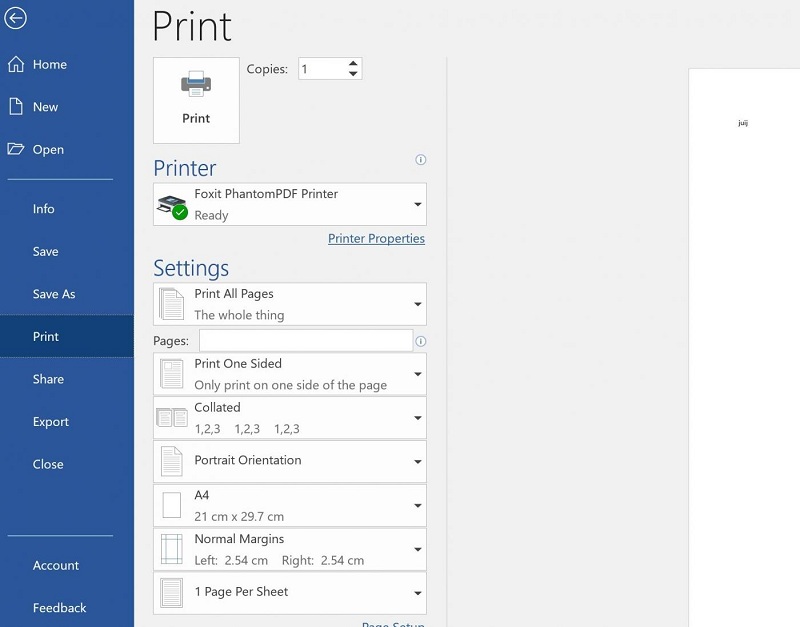
Bước 3: Trong phần Settings, nhấn chọn Print One Sided. Nếu In trên cả hai mặt đều khả dụng, máy in của bạn sẽ được thiết lập để in hai mặt.

Một số lưu ý
Nếu bạn đang in sang máy sao chép kết hợp và máy in và máy sao chép hỗ trợ sao chép hai mặt, nó có thể hỗ trợ in hai mặt tự động.
Nếu bạn đã cài đặt nhiều máy in, có thể một máy in hỗ trợ in hai mặt và máy in khác thì không.
Nếu máy in của bạn không hỗ trợ in hai mặt tự động, bạn có hai tùy chọn khác. Bạn có thể sử dụng in hai mặt thủ công hoặc bạn có thể in các trang lẻ và chẵn.
Cách sử dụng in hai mặt thủ công: Có nghĩa là nếu máy in của bạn không hỗ trợ in hai mặt tự động, bạn có thể in tất cả các trang xuất hiện trên một mặt giấy và sau đó, sau khi bạn được nhắc, hãy lật chồng giấy và nạp lại các trang vào máy in.
Trong Word, hãy làm như sau:
Bước 1: Nhấp vào tab File.
Bước 2: Bấm Print.
Bước 3: Trong Setting, bấm Print One Sided, and then click, sau đó bấm Manually Print on Both Sides.
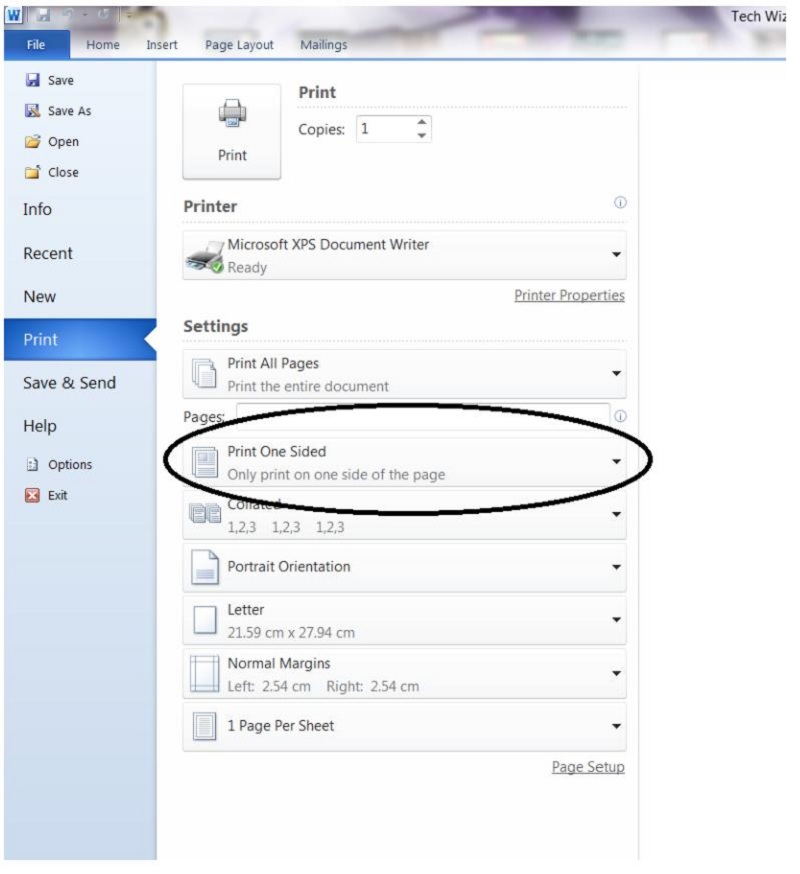
Tiếp theo trong kỹ thuật In hai mặt thủ công. Khi bạn in, Word sẽ nhắc bạn lật lại ngăn xếp để đưa các trang vào máy in một lần nữa. Lưu ý: Khi bạn in bằng tùy chọn in hai mặt thủ công, bạn có thể muốn chạy thử nghiệm để xác định cách chính xác để tải lại các trang cho máy in mà bạn đang sử dụng.
Bạn cũng có thể sử dụng quy trình sau để in trên cả hai mặt:
Bước 1: Nhấp vào tab File.
Bước 2: Bấm Print.
Bước 3: Trong phần Settings, chọn Print All Pages. Ở phía cuối thư viện, chọn Only Print Odd Pages.
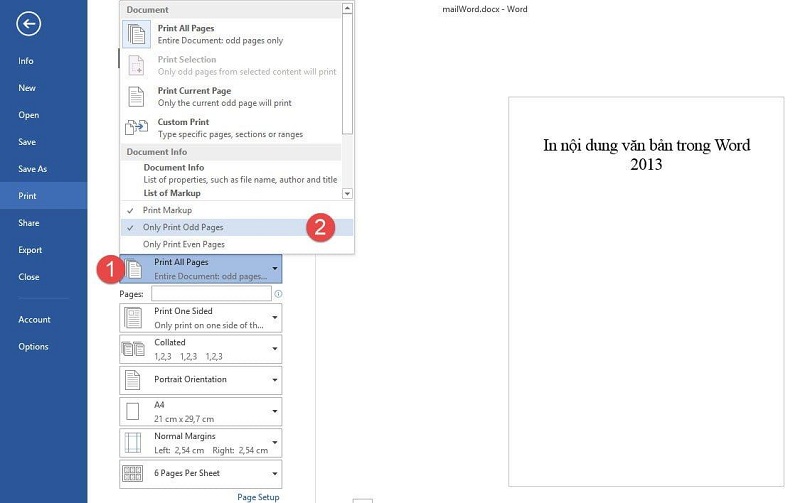
Bước 4: Nhấp vào nút Print ở đầu thư viện.
Bước 5: Sau khi các trang lẻ được in, lật chồng trang lên, rồi bên dưới phần Setting , bấm Print All Pages.
Lưu ý: Để đảm bảo rằng các trang in theo đúng thứ tự khi in các trang lẻ hoặc chẵn, nhấp vào Tệp, Tùy chọn, Nâng cao và bên dưới In, nhấp vào In ở phía trước trang tính để in hai mặt hoặc In ở mặt sau của trang để in hai mặt in ấn.
Nếu máy in hỗ trợ in hai mặt tự động bạn có thể làm theo các bước sau đây:
Bạn cũng có thể cài đặt trong Word để tiết kiệm thời gian và khiến công việc trở nên đơn giản hơn. Hãy làm như sau:
Bước 1: Nhấp vào tab File.
Bước 2: Bấm Print.
.jpg)
Bước 3: Trong phần Setting chọn Print on Both Sides và chọn Finish để kết thúc.
Hy vọng những chia sẻ trên đây của chúng tôi sẽ giúp bạn nắm được những bước cơ bản trong cách in 2 mặt. Nhờ đó hỗ trợ thật tốt trong công việc cũng như cuộc sống. Chúc bạn luôn thành công.
(84) 896 555 247